الدليل الشامل لتحسين عمر بطارية Nintendo Switch
نشرت: 2020-10-09تم إصدار Nintendo Switch مرة أخرى في مارس 2017 ، وأصبحت ظاهرة في جميع أنحاء العالم بسرعة كبيرة. كان لديه مهمة ضخمة لمتابعة المبيعات الضعيفة لـ Wii U. ولكن ، حتى أغسطس من عام 2020 ، باع Switch أكثر من 63.4 مليون وحدة. لقد أصبح مشهورًا بجنون بسبب الطبيعة الهجينة لوحدة التحكم ومكتبتها الواسعة من الألعاب الحصرية. لذلك إذا كنت تقرأ هذا المنشور ، فمن المحتمل أنك تمتلك بالفعل Nintendo Switch أو تخطط لشراء واحدة.
ومع ذلك ، لم يكن الأمر جيدًا بالنسبة لمحول طراز الإطلاق. من بين العديد من المشاكل ، لم يكن اللاعبون سعداء جدًا بعمر البطارية ، وكمية وقت اللعب التي كانوا يحصلون عليها. في الأوضاع المحمولة باليد والطاولة ، لم يدم نموذج التشغيل Switch لفترة طويلة على الإطلاق أثناء لعب العناوين المطلوبة. إذا كنت تمتلك أي نظام سويتش ، سواء كان سويتش أو سويتش لايت ، فيمكنك الاطلاع على دليلنا. لقد قمنا بتجميع قائمة من التعديلات التي يمكنك إجراؤها على Switch الخاص بك من أجل تحسين عمر البطارية. لذلك دعونا نصل إليهم مباشرة.
جدول المحتويات
كيفية تحسين عمر بطارية Nintendo Switch
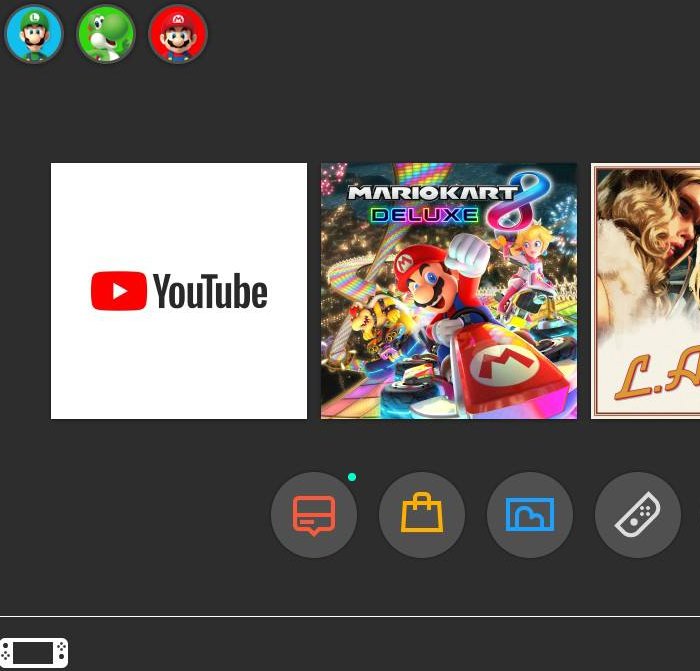
1. قم بتغيير سطوع الشاشة
لنكن صادقين. لا تحتاج دائمًا إلى اللعب بأقصى مستوى سطوع ممكن. لذا يعد خفض سطوع الشاشة أحد أفضل الطرق وأكثرها فعالية للحصول على مزيد من وقت اللعب. إليك كيف يمكنك القيام بذلك:
- بادئ ذي بدء ، انتقل إلى الشاشة الرئيسية بالضغط على زر الصفحة الرئيسية على Joy-Con الأيمن.
- ثم انقر على أيقونة العجلة المسننة أدناه. سينقلك إلى صفحة إعدادات النظام.
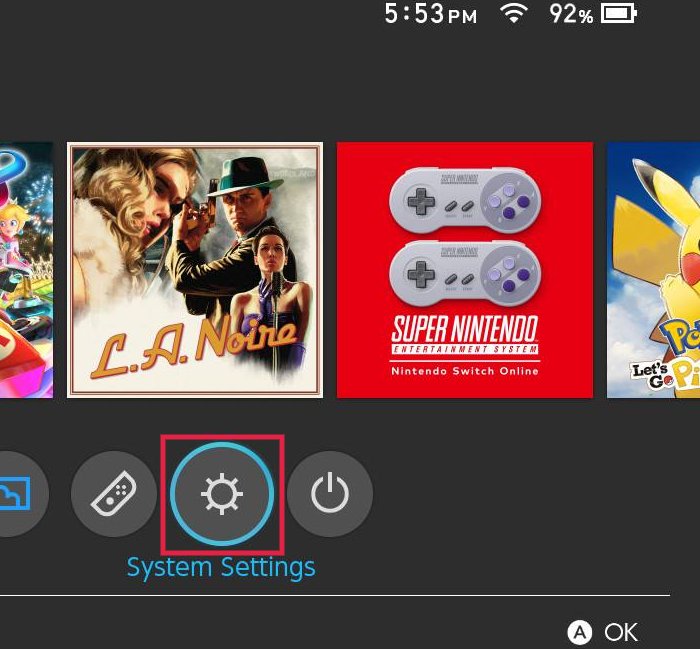
- انتقل لأسفل إلى علامة التبويب "سطوع الشاشة".
- إذا تم تشغيل السطوع التلقائي هنا ، فما عليك سوى إيقاف تشغيله بالنقر فوقه. تحتاج إلى إيقاف تشغيله لأنك لا تريد تغيير سطوعك تلقائيًا. خاصة بعد ضبطه وفقًا للإضاءة المحيطة المتاحة. إذا كان لديك Switch Lite ، فلا داعي للقلق بشأن هذه الخطوة. لا يحتوي Switch Lite على مستشعر الإضاءة المحيطة ، لذا فإن خيار Auto-Brightness غير متاح هناك.
- اضبط شريط تمرير سطوع الشاشة وفقًا لاحتياجاتك من هنا. حتى في ظل أشعة الشمس القاسية ، يجب أن يكون السطوع 65 إلى 70٪ أكثر من كافٍ.
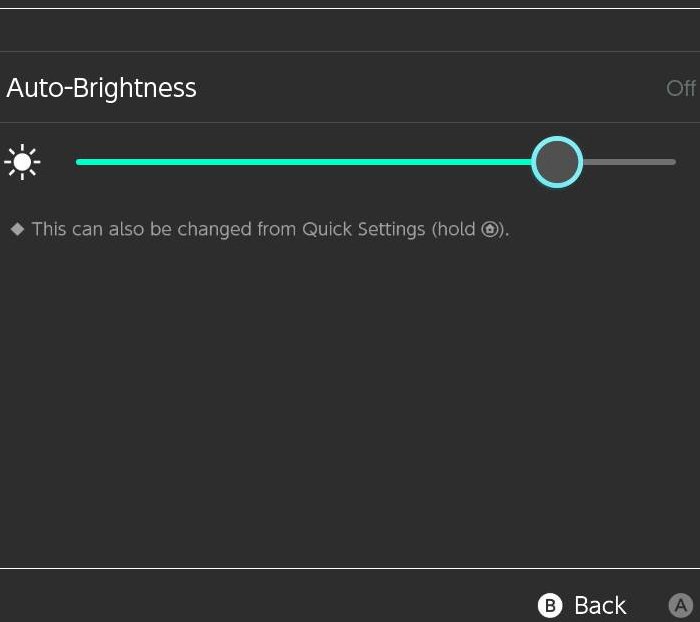
إذا كنت تلعب لعبة ، فقد لا ترغب في زيارة شاشتك الرئيسية مرة أخرى لتغيير سطوع الشاشة. لا تقلق؛ لقد قمنا بتغطيتك. يمكنك فقط الضغط لفترة طويلة على زر الصفحة الرئيسية لإيقاف تشغيل السطوع التلقائي وضبط شريط تمرير سطوع الشاشة. تعد الإعدادات السريعة المنبثقة على الجانب الأيمن من الشاشة مفيدة جدًا في هذا الصدد.
2. وضع الطائرة
كما تعلمون جميعًا ، لا يحتوي Nintendo Switch على LTE. لذا فإن الطريقة الوحيدة التي يتصل بها Switch بالإنترنت هي من خلال Wi-Fi. الشريحة اللاسلكية داخل Nintendo Switch ليست جيدة حقًا. كما أن نظام تشغيل Switch's نفسه لا يساعد أيضًا لأن نظام التشغيل يستمر دائمًا في البحث عن أجهزة Wi-Fi للاتصال. هذا جزئيًا لأن Switch لديه نطاق Wi-Fi سيئ بشكل سيء. ولكن في هذه العملية ، يتم استخدام الكثير من سعة البطارية. ولا يوجد خيار لإيقاف تشغيله بخلاف تشغيل وضع الطائرة. لذلك إذا كنت لا تلعب عنوانًا متعدد اللاعبين عبر الإنترنت ، فيجب عليك التبديل إلى وضع الطائرة عند اللعب باليد. دعنا نتعرف على كيفية القيام بذلك:
- أولاً ، تحتاج إلى زيارة إعدادات النظام مرة أخرى.
- بعد ذلك ، انتقل إلى قسم وضع الطائرة.
- قم بتبديل خيار وضع الطائرة من هنا بالنقر فوق نفس الخيار.
- بمجرد تشغيله ، سترى ثلاثة خيارات مختلفة (اتصال وحدة التحكم و Wi-Fi و NFC) تظهر أسفل ذلك.
- إذا كنت تلعب على وضع الطاولة ، فقد ترغب في توصيل Joy-Cons أو وحدات التحكم اللاسلكية الأخرى. في هذه الحالة ، ما عليك سوى التبديل إلى اتصال جهاز التحكم (Bluetooth) أدناه بالنقر فوقه.
- إذا كنت تريد مسح أرقام وبطاقات Amiibo ضوئيًا ، فيجب عليك التبديل إلى NFC. تذكر أنه في كل مرة تقوم فيها بإيقاف تشغيل وضع الطائرة ، ينسى المحول اتصال جهاز التحكم وإعدادات NFC. لذلك عند إعادة تشغيله ، تحتاج إلى زيارة إعدادات النظام مرة أخرى لتمكين هذه الإعدادات يدويًا.
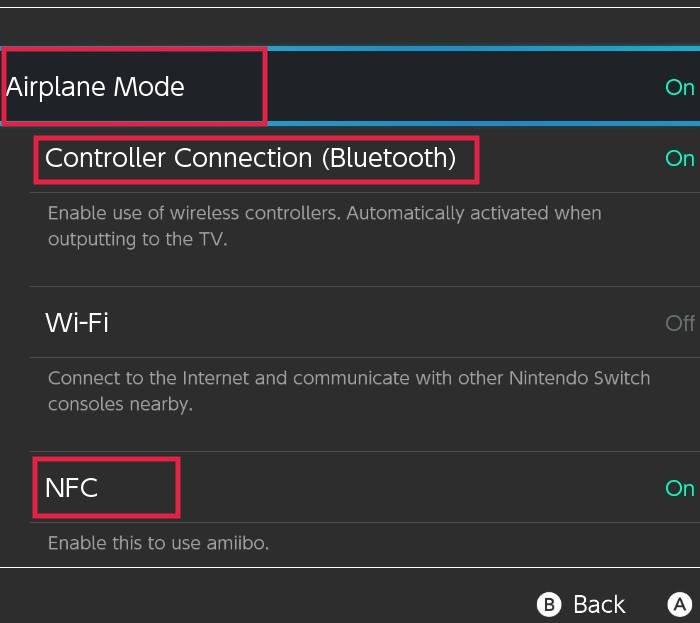
مرة أخرى ، يمكنك تشغيل وضع الطائرة مباشرة من الإعدادات السريعة أيضًا. ومع ذلك ، لا يمكنك الوصول إلى اتصال جهاز التحكم (Bluetooth) وإعدادات NFC من هناك ، كما ذكر من قبل.
3. قم بتعطيل HD Rumble على Joy-Cons
HD الدمدمة هي في الأساس ردود فعل لمسية. إنها إحدى الميزات الرئيسية لوحدة التحكم Switch Pro و Joy-Cons. في وقت كتابة هذا التقرير ، كان GuliKit Elves Pro هو جهاز التحكم الوحيد التابع لجهة خارجية إلى جانب دعم HD rumble. حتى لو كان لديك مكملات Joy-con من جهات خارجية ، فقد يكون لها شكل من أشكال الدمدمة. مهما كانت الحالة ، إذا كنت حقًا بحاجة إلى الحفاظ على عمر البطارية في الوضع المحمول ، فإن إيقاف تشغيل الدمدمة يساعدك. تظل Joy-Cons متصلة ويتم شحنها من Switch نفسه. لذلك فإنه يستقطب المزيد من القوة إذا قمت بتمكين الدمدمة عالية الدقة.
إذا كان لديك Switch Lite ، فيمكنك تجاهل هذه الطريقة لأنها لا تحتوي على أي شكل من أشكال الدمدمة. ولكن يمكنك استخدام وحدة تحكم مدعومة مع الدمدمة مع Switch أو Switch Lite. يمكنك استخدام الخطوات أدناه لتوفير عمر بطارية وحدة التحكم أيضًا:
- قم بزيارة إعدادات النظام مرة أخرى لتبدأ بها.
- قم بالتمرير لأسفل إلى علامة التبويب وحدات التحكم وأجهزة الاستشعار في الجزء الأيمن.
- هنا ، ما عليك سوى النقر فوق اهتزاز جهاز التحكم لإيقاف تشغيله.
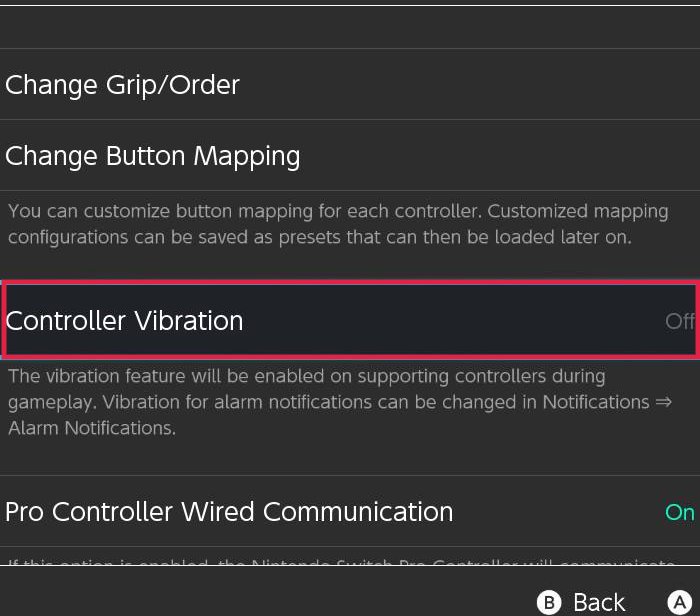
4. احتفظ بأجهزة Joy-Cons منفصلة عن جسم المفتاح عندما لا تكون قيد الاستخدام
يمكنك فصل Joy-Cons من أي جانب إذا كان لديك مفتاح عادي. يمكنك فقط الضغط على الزر الأسود أسفل أزرار الكتف لكل Joy-Con وإخراجها.
تأتي كل Joy-Con مع بطارية 525mAh معبأة بالداخل. ويمكن أن تستمر لمدة تصل إلى 20 ساعة تقريبًا. لذلك ، في الأساس ، لديه ما يقرب من ثلاثة أضعاف متوسط عمر البطارية لنظام التبديل العادي. وكما ذكرنا من قبل ، يتم شحن أجهزة Joy-Cons الخاصة بك أثناء توصيلها بجسم Switch الخاص بك. لا تحتاج دائمًا إلى شحنها بالكامل.
نتمنى أن تعطينا Nintendo بعض الخيارات لإيقاف الشحن أو على الأقل التحكم فيه بطريقة ما. كان من الرائع إيقاف عملية الشحن أثناء جلسات تشغيل الوضع المحمول باليد. لكن لسوء الحظ ، لا يتوفر لدى Switch حاليًا خيار لذلك. ربما سيكون ذلك ممكنًا من خلال تحديث البرنامج في المستقبل. ولكن في الوقت الحالي ، نوصيك بإبقاء Joy-Cons الخاص بك غير متصل بمفتاح التبديل الخاص بك عندما لا يكون قيد الاستخدام. إذا كنت في الخارج ، فإن القيام بذلك سيساعدك على توفير الكثير من عمر البطارية.
5. تغيير إعدادات وضع السكون
بعد فترة محددة من عدم النشاط ، ينتقل كل من Switch العادي و Switch Lite إلى وضع السكون افتراضيًا. ويحدث ذلك لتوفير عمر البطارية وحماية الشاشة من الاحتراق. في هذه الحالة ، يدخل المحول في وضع سحب طاقة منخفض جدًا مما يوفر البطارية. ومع ذلك ، لا يزال Switch يحتفظ بكل تطبيق أو لعبة قيد التشغيل في ذاكرته. لذلك بمجرد أن تبدأ التبديل الخاص بك مرة أخرى ، يمكنك بدء النسخ الاحتياطي مباشرة من حيث تركت. على سبيل المثال ، يمكنك أن تكون في مرحلة Super Mario Maker 2 وتضع مفتاحك في وضع السكون. بمجرد أن تعود وتضغط على زر الطاقة ، ستبدأ لعبتك من نفس المرحلة ، نفس المكان. يمكنك تغيير تلك الفترة المحددة من وقت عدم النشاط التي يستغرقها المحول قبل النوم وفقًا لمتطلباتك. لنلقِ نظرة على كيفية القيام بذلك:
- من إعدادات النظام ، انتقل لأسفل إلى قسم وضع السكون على اليسار.
- انقر فوق السكون التلقائي (التشغيل على شاشة وحدة التحكم). اضبطه إما على 3 دقائق أو 5 دقائق. لا نوصي بتعيينه على مستوى منخفض يصل إلى دقيقة واحدة لأن المفتاح الخاص بك يمكن أن يدخل في وضع السكون أثناء مشهد طويل.
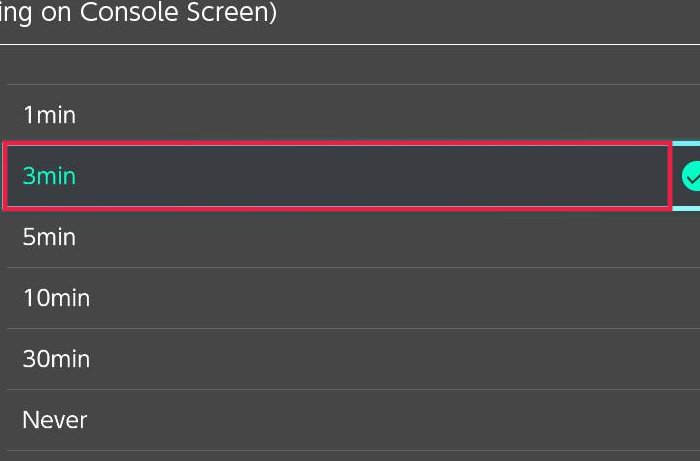
- إذا كنت تشاهد YouTube أو Hulu على Switch ، فتأكد من تشغيل Suspend Auto-Sleep أثناء تشغيل محتوى الوسائط . خلاف ذلك ، سوف يدخل Switch الخاص بك في وضع السكون أثناء تشغيل مقطع فيديو في كل مرة ، وسيصبح مزعجًا للغاية.
- قم بتبديل الاستيقاظ عند فصل محول التيار المتردد عن طريق النقر فوق نفس الخيار. يجب أن يمنع هذا المفتاح الخاص بك من الاستيقاظ بشكل عشوائي في منتصف فصل الشاحن.
6. تغيير الموضوع الخاص بك
يحتوي كل من Switch و Switch Lite العاديين على سمة داكنة. يفضله معظمهم على موضوع الضوء لأنه أسهل على العينين. قد لا يكون هناك تحسن كبير من حيث عمر البطارية بسبب شاشة LCD. لا يزال ، يجب عليك التحقق من ذلك:
- قم بزيارة علامة التبويب السمات في إعدادات النظام.
- ما عليك سوى النقر فوق سمة Basic Black وفويلا! يجب أن يتم تبديل المظهر الخاص بك على الفور.
7. خفض مستوى صوت السماعة
هذا تعديل واضح ، ويمكنك تنفيذه بسرعة كبيرة. إذا كنت تستخدم مكبري صوت أسفل شاشة التبديل ، فيمكنك إيقاف تشغيلهما قليلاً. يمكنك القيام بذلك عن طريق الضغط على زر VOLUME - و + أعلى المفتاح. أو يمكنك ضبط شريط تمرير مستوى الصوت من الإعدادات السريعة. الخيار الأفضل هنا هو استخدام زوج من سماعات الرأس حتى لا تزعج أي شخص بجانبك.

8. وقف التبديل من الشحن عند الشحن الكامل
كما نعلم جميعًا ، تتدهور بطاريات الليثيوم أيون بمرور الوقت. لهذا السبب ربما تكون قد رأيت هواتفك الذكية التي تبلغ من العمر عامين تنفد بشكل أسرع مما كانت عليه من قبل. يتدهور بشكل أسرع إذا حافظت على شحن جهازك بالكامل دائمًا. هذه مشكلة خاصة في Switch العادي حيث أن بعض اللاعبين يتركونه ثابتًا بشكل دائم. الآن تأتي معظم الهواتف الذكية الحديثة والمحول نفسه مع حماية من الشحن الزائد. إنه يترك جزءًا من البطارية فارغًا بشكل أساسي للحفاظ على البطارية في حالة جيدة لسنوات قادمة. ومع ذلك ، فمن الجيد فصل الشحنة بمجرد وصولها إلى 100٪. لكن المفتاح لا يظهر ذلك على الشاشة الرئيسية لكي تتحقق منه بسرعة. تحتاج إلى تغيير بعض الإعدادات لكي ترى ما يلي:
- قم بزيارة قسم النظام في إعدادات النظام .
- انقر فوق بطارية وحدة التحكم (٪). يجب أن يتم تشغيله ، ويجب أن تكون قادرًا على رؤية نسبة البطارية مباشرة من الشاشة الرئيسية.
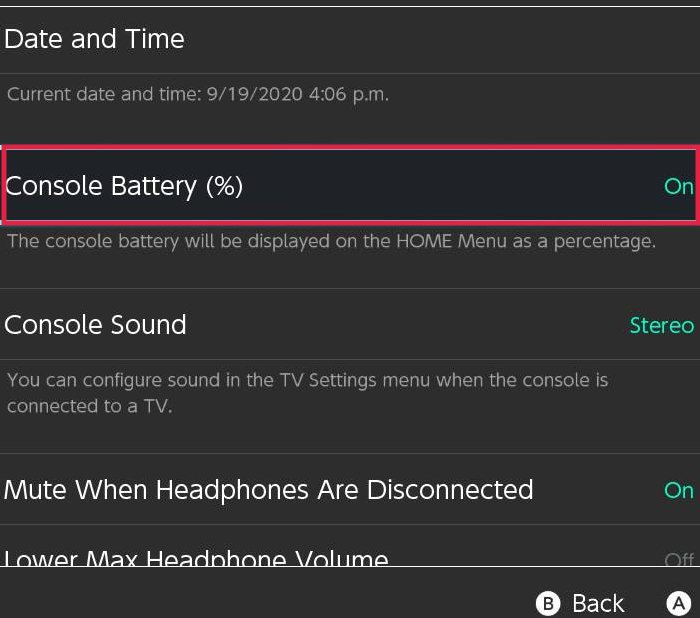
9. تغيير عادة الألعاب الخاصة بك
حسنًا ، قد يكون هذا غير عادل بعض الشيء. لكن من الضروري الحصول على مزيد من وقت اللعب من Switch. من الواضح أن فرض ضرائب على الألعاب ذات العوالم الضخمة (مثل Super Mario Odyssey) سيؤدي إلى استنزاف البطارية بشكل أسرع. في الوقت نفسه ، تستهلك الألعاب الأقل تطلبًا مثل Mario Kart 8 Deluxe بطارية أقل بكثير. لذلك يجب أن تلعب فقط الألعاب التي تتطلب الكثير من المتطلبات في منزلك أو حيث يمكنك الشحن. وعلى الطريق ، يمكنك لعب ألعاب أقل تطلبًا للحصول على المزيد من وقت اللعب من جهاز Switch الخاص بك.
10. قم بإيقاف تشغيل المفتاح بنفسك
بدلاً من انتظار التبديل إلى وضع السكون ، يمكنك القيام بذلك بنفسك. ما عليك سوى الضغط على زر الطاقة بجوار أزرار الصوت أعلى المفتاح مرة واحدة. أو يمكنك فقط النقر فوق رمز وضع السكون بجانب ترس إعدادات النظام وتحديد وضع السكون . يمكن الوصول إليه أيضًا من الإعدادات السريعة .
يمكنك أيضًا إيقاف تشغيل المفتاح الخاص بك تمامًا إذا كنت لا تستخدمه. سيؤدي القيام بذلك إلى توفير أقصى قدر ممكن من البطارية. ومع ذلك ، لاحظ أنه إذا قمت بإيقاف تشغيل المفتاح الخاص بك تمامًا أثناء اللعب ، فلن يعود إلى نفس الحالة. وستفقد كل تقدم اللعبة غير المحفوظ. لذلك نوصيك فقط بالقيام بذلك بمجرد الانتهاء من لعب اللعبة. إليك كيف يمكنك القيام بذلك بعد إغلاق اللعبة:
- اضغط مع الاستمرار على زر الطاقة أعلى Switch لبضع لحظات.
- في النافذة المنبثقة ، انقر فوق خيارات الطاقة .
- انقر فوق إيقاف وانتظر حتى يتم إيقاف تشغيل المفتاح. في المرة القادمة التي تريد فيها تشغيل المفتاح ، تحتاج إلى الضغط باستمرار على زر الطاقة بالمثل. في غضون ثوانٍ قليلة ، يجب أن يتم تشغيل Switch بشكل طبيعي.
11. احتفظ بشاحن احتياطي مع نفسك
في الوقت الحاضر ، تحتوي معظم الأماكن الخارجية ووسائل النقل على الأقل على نوع من منافذ الشحن للهواتف الذكية والأجهزة الأخرى. يمكنك إعادة شحن بطارية Switch بسهولة في أي من تلك الأماكن إذا كان لديك شاحن في متناول يدك. لاحظ أننا نوصيك فقط باستخدام شاحن يحمل علامة Nintendo التجارية أو كابل من النوع A إلى Type-C يحمل علامة Nintendo التجارية. يحتوي المحول على منفذ USB من النوع C للشحن ، لذلك يعتقد الكثيرون أنه يمكنهم استخدام الكابلات الموجودة لديهم. على الرغم من أن Nintendo تقول أن Switch متوافق مع USB-PD ، إلا أنه في الواقع يستقطب المزيد من القوة. كانت هناك العديد من الحالات التي تم فيها اختراق أنظمة التبديل بسبب أرصفة الطرف الثالث. وإذا حدث ذلك ، فستكون عالقًا بمفتاح خرساني نظرًا لإلغاء الضمان. تعرف Nintendo فقط كيفية التعامل مع قائمة الغسيل الخاصة بالأخطاء التي يضعها المحول أثناء الشحن.
12. احتفظ ببنك طاقة خارجي معك
تأتي بنوك الطاقة الخارجية في متناول اليد مع Switch. إذا كنت مسافرًا وليس لديك منفذ بالقرب منك لتوصيل المحول ، فهذا هو خيارك التالي الأفضل. لقد تحسنت بنوك الطاقة كثيرًا ، ولن تضيف الكثير من الثقل إلى حقيبة سفر Switch الخاصة بك. سيعمل أي بنك طاقة قياسي لتوصيل طاقة USB (USB PD) مع المحول. لكننا نوصيك بالحصول على Anker المدرجة أدناه لأنها معتمدة مع Nintendo. وإذا كنت تستخدم أي باور بانك متاح لك أثناء لعب إحدى الألعاب ، فسوف تنخفض بطاريتك تدريجيًا. هذا لأن معظم بنوك الطاقة تشحن المحول بوتيرة بطيئة للغاية. ستعمل بنوك البطاريات هذه فقط على إطالة عمر البطارية. نوصيك أيضًا باستخدام كبل USB Type-C الذي يحمل علامة Nintendo والذي يأتي مع Switch.
عادةً ما تكلف ملحقات Nintendo المرخصة (بخلاف وحدات التحكم) أكثر ، ولا نوصي باستخدامها ، خاصةً بطاقات SD. وتكلف رخصة Nintendo نفسها الكثير من المال. ولكن في هذه الحالة ، كما قيل من قبل ، يستمد المحول طاقة أكثر مما هو قادر من خلال الامتثال USB-PD. لذلك فقط لكي تكون في الجانب الأكثر أمانًا في النهاية ، يمكنك اختيار هؤلاء Anker. إن دفع أموال إضافية لبنك الطاقة العادي هذا مع وجود شعار Nintendo فقط عليه أمر يستحق ذلك. يمكنك الحصول على ما يصل إلى 10 ساعات إضافية من وقت اللعب من هذه. وربما تكون هذه واحدة من بنوك الطاقة الوحيدة التي يمكنها بالفعل شحن جهاز Switch الخاص بك أثناء لعب اللعبة. أنها لا تطيل من نفاد البطارية. وستحصل على القليل من العصير منها بمجرد نفادها. لأنه أثناء الاتصال ، يقومون بالفعل بشحن المحول الخاص بك.
شراء على أمازون
شراء على أمازون
13. ترقية Switch الخاص بك
كان نموذج الإطلاق الأصلي Switch يحتوي على 20 نانومتر Nvidia Tegra X1 SoC بالداخل. لقد تم تشغيل بعض الألعاب الأكثر تطلبًا (على سبيل المثال ، The Legend of Zelda: Breath of the Wild) بشكل جيد. لكنها كانت غير فعالة للغاية في استخدام بطارية ضخمة تبلغ 4310 مللي أمبير في الساعة. تم تشغيل البطارية بالكامل من أي مكان ما بين ساعتين ونصف إلى ست ساعات ، حسب اللعبة. وكما قلنا من قبل ، لم يكن الكثيرون سعداء بعمر البطارية.
لمعالجة هذا القلق ، أصدرت Nintendo محولًا منقحًا إلى جانب Switch Lite في عام 2019. وكلاهما جاء مع 16nm NVIDIA Tegra SoC جديد وأكثر كفاءة مع رقائق ذاكرة LPDDR4X أكثر كفاءة. لم يتحسن أداء Switch بالفعل مع هذه الترقية. أدارت الألعاب إلى حد كبير بنفس مستوى أداء شركة نفط الجنوب القديمة. ولكن ما تحسن هو الكفاءة وعمر البطارية. يعتقد الخبراء أن تحسين عمر البطارية كان هائلاً ، بنسبة تصل إلى 78٪. يستمر Switch V2 ، كما هو معروف ، في أي مكان ما بين أربع ونصف إلى تسع ساعات حسب اللعبة. حتى جهاز Switch Lite الأصغر الذي يدوم من ثلاث إلى سبع ساعات يدوم لفترة أطول من نموذج الإطلاق Switch. ناهيك عن أنه يأتي ببطارية أصغر (3570 مللي أمبير) من Switch العادي. إذا كان لا يزال لديك مفتاح تشغيل نموذجي ، فإن الترقية هي أفضل خيار لك.
يمكنك استخدام مفتاح التبديل الخاص بك لجلسات اللعب الراسية واستخدام Switch Lite حصريًا لجلسات اللعب المحمولة باليد. أو يمكنك أيضًا الترقية إلى Switch V2. العديد من تجار التجزئة لديهم كل من Switch القديم و Switch V2 في المخزون. لذلك قد يصبح من الصعب بعض الشيء التمييز بينهما. يأتي مربع التبديل الجديد بخلفية حمراء بالكامل (الإصدارات الخاصة لا تفعل ذلك). يجب أن يقرأ رقم الطراز المطبوع HAC-001 (-01).
أسئلة وأجوبة حول عمر بطارية Nintendo Switch
قبل أن نختتم ، دعنا نلقي نظرة على بعض الأسئلة المتداولة حول عمر بطارية Nintendo Switch الذي قد يكون لدى الكثير منكم. سنحاول أن نجعل الإجابات موجزة هنا.
كم من الوقت تدوم بطارية Nintendo Switch؟
عمر بطارية Nintendo Switch في الوضع المحمول ليس بهذه الروعة. بلغ متوسط نموذج Switch الأصلي من 2.5 إلى 6.5 ساعة من وقت اللعب المحمول ، في حين أن الإصدار المحدث (Switch V2) يمكن أن يصل إلى ما بين 4.5 إلى 9 ساعات ، ويعد Switch Lite ما بين ثلاث إلى سبع ساعات. كما هو الحال مع معظم بطاريات الليثيوم أيون ، سينخفض عمر بطارية وحدة التحكم تدريجياً بمرور الوقت. بعد حوالي 800 دورة شحن ، سينخفض عمر بطارية وحدة التحكم إلى حوالي 80٪ مقارنةً بالبطارية الموجودة على وحدة التحكم الجديدة.
كيف أطيل عمر البطارية على مفتاح Nintendo الخاص بي؟
في هذا الدليل أعلاه ، أوضحنا طرقًا متعددة لإطالة عمر بطارية Nintendo Switch. ما عليك سوى استعراضها واحدة تلو الأخرى ، ومن المؤكد أنها ستساعدك على إطالة عمر بطارية Nintendo Switch.
أي نينتندو سويتش لديه عمر بطارية أطول؟
كان Nintendo Switch الأصلي يتمتع بعمر بطارية عادي جدًا. قام Switch V2 بتحسين البطارية بنسبة تصل إلى 1.5 مرة. بينما يتمتع Switch Lite بعمر بطارية أفضل مقارنةً بالمحول الأصلي ، فإن Switch V2 يتمتع بعمر بطارية أفضل من بين الثلاثة.
كيف أعرف ما إذا كان مفتاح Nintendo يحتاج إلى بطارية جديدة؟
في بعض الحالات الأسوأ ، ترفض البطارية الشحن. يمكنك أولاً محاولة إصلاحه كما هو موضح هنا. إذا لم يساعد ذلك ، فقد تضطر إلى استبدال بطارية Switch. أيضًا ، راجع هذا الدليل للتحقق من عمر بطارية Nintendo Switch.
هل يمكنني تشغيل Nintendo Switch أثناء الشحن؟
قطعاً. يمكنك الاستمرار في اللعب أثناء توصيل وحدة التحكم بالطاقة.
هل من المقبول شحن نينتندو سويتش بين عشية وضحاها؟
انظر إلى النقطة 8 أعلاه. يُنصح بالتوقف عن شحن بطاريات الليثيوم أيون عند وصولها إلى 100٪. هذا على الرغم من أن Switch يأتي مع حماية من الشحن الزائد. من الناحية الفنية ، من الآمن شحن المفتاح طوال الليل ولكن من الأفضل تجنبه عندما يكون ذلك ممكنًا.
هل من السيء ترك نينتندو سويتش تموت؟
من الناحية المثالية ، من الأفضل أن تقوم البطارية بشحنها بشكل متكرر عندما تكون أقرب إلى الامتلاء بدلاً من تركها تستنزف والقيام بشحن كامل بنسبة تقترب من 0٪. الفائدة الوحيدة من الاستنزاف ثم الشحن هي إعادة معايرة مقياس البطارية.
هل يمكن استبدال بطارية Nintendo Switch؟
لا توجد طريقة سهلة لاستبدال المستخدم لبطارية Nintendo Switch. تمتلئ Google بأدلة للقيام بتبديل البطارية. لكن المضي قدما على مسؤوليتك الخاصة. لا نوصي به للمستخدمين المبتدئين.
كيفية تحسين عمر بطارية Nintendo Switch؟
هذا الدليل بأكمله يتناول نفس السؤال! ألقِ نظرة ولن تشعر بخيبة أمل.
تغليف
يغطي دليلنا إلى حد كبير جميع التعديلات التي يمكنك إجراؤها لتحسين عمر بطارية Nintendo Switch. اعتمادًا على متغير Switch الخاص بك ، يجب أن تكون قادرًا على الحصول على ما لا يقل عن 45 دقيقة إلى ساعة من وقت اللعب الإضافي خارج Switch. نأمل أن يساعدك هذا الدليل في الاستفادة من القليل من البطارية المتبقية لدوس المزيد من الأعداء.
